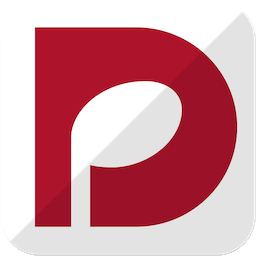
steinberg dorico pro 3.5
附安装教程大小:469 MB 更新:2023/03/23
类别:音频处理系统:WinXP, Win7, Win8, Win10, WinAll
分类分类
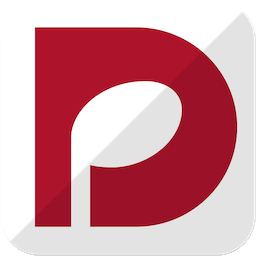
大小:469 MB 更新:2023/03/23
类别:音频处理系统:WinXP, Win7, Win8, Win10, WinAll
dorico
3.5是一款可以设计乐谱的软件,您可以通过这款软件设计新的乐谱,软件提供很多乐器,在编辑乐谱的时候就可以直接添加乐器,正常管弦乐、乐队、爵士、室内乐、合唱和声乐、独奏等多种分割的乐器,您可以添加一个单独演奏者演奏一件或多件乐器,例如:小提琴独奏、钢琴、长笛和短笛,也可以在乐谱添加声部演奏者,一组演奏者全部演奏相同乐器,例如:第一声部小提琴,作为合唱一部分的女高音,启动主程序就就可以显示详细的引导提示,让用户可以快速选择相关的方案新建乐谱进行设计,如果您需要设计乐谱就可以下载steinberg
dorico 3.5
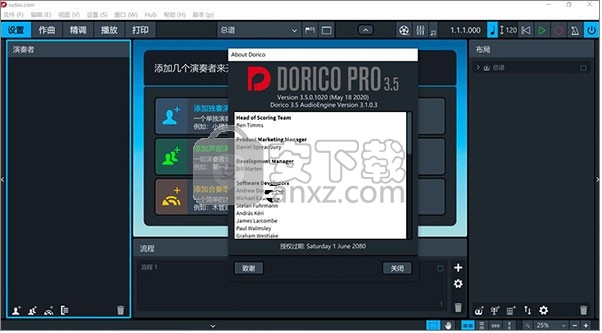
1、自动雕刻
经过与世界上最苛刻的音乐发行商合作的经验丰富的雕刻师的咨询开发,位于Dorico中心的自动雕刻引擎可产生任何评分应用程序中最优雅,最精美的结果。从Bravura字体中每个符号的精心设计到每个符号元素的精确放置规则,人们对音乐外观的每个细节都给予了极大的关注。
2、自动布置零件
自然地,Dorico允许您从项目中的音乐流中将指挥者的乐谱和单个演奏者的乐曲衍生为单独的布局。在一种布局中对音乐所做的更改会自动反映在出现该音乐的任何其他布局中,同时允许每个布局之间的页面和系统外观完全独立。
3、压缩分数
Dorico可以创建一个智能格式的指挥乐谱-只需单击一次,即可将多个播放器的音乐压缩到较少的五线谱上,减少每页上的五线谱数量,并允许每个工作人员更大,同时保持完整且正确的乐器零件。在其他表示法软件中产生指挥的分数是费力且费时的,几乎不需要任何帮助:但是Dorico使其变得简单。
4、DTP页面布局
Dorico凭借其独特的页面布局功能,可以轻松为每个项目生成一致且有吸引力的布局。切换到“雕刻”模式,其功能即刻展现给您:音乐,文本和图形的框架可以按照任何项目的任何布局进行布局。
5、鼓乐谱
为您的鼓手创建干净精确的零件从未如此简单。输入鼓音符时,Dorico会自动确定发声和词干方向,并为更改套件的组成以及为套件中每个鼓分配音符提供了完全的灵活性。而且,为管弦乐打击乐写作时,只有Dorico允许您即时更改音乐的呈现方式,立即在分别显示每个乐器或将它们组合成一个网格或五行套件之间切换。
6、轻松输入便笺
在Dorico中输入音乐既快速又容易。使用键盘或鼠标输入便笺,学习容易记住的键盘命令或定义自己的命令,使您比以往更快地浏览便笺输入。Dorico凭借对计量规则的深刻理解,可以灵活地根据不断变化的音乐环境来注释每一个音符,从而确保在音符被延长,缩短,插入或移开时始终清晰地传达节奏。
7、柔和的和弦符号
Dorico是开箱即用的唯一支持6种不同和弦符号约定的乐谱软件,提供数十种用于自定义其外观的选项,以及进一步的编辑工具,可让您调整其外观的各个方面。输入和弦符号再快不过了:只需在MIDI键盘上弹奏和弦,或在专用弹出式窗口中输入其名称即可。结合用于节奏符号和小节重复的漂亮工具,创建引线表从未比Dorico更快。
8、集成MIDI编辑器
Dorico是唯一具有集成音序器风格视图的专业音乐注释软件,其中包含钢琴卷轴,力度,MIDI控制器和速度音轨编辑器等熟悉的工具。结合使用VST表达式映射,Dorico的“播放”模式可对虚拟乐器的播放进行独特级别的控制。
通常,每个乐谱系统都必须包含相同数量的谱表,即使某些谱表隐藏在特定系统上也是如此。这就要求用户自己管理通用约定,例如同一乐器的五线谱仪共享五线谱。这可能很耗时并且很容易出错。
相比之下,Dorico Pro旨在更贴近现实世界中音乐的演奏方式,并使乐谱成为演奏中实际选择的灵活表达,而不是使演奏顺从于方式分数最初是准备好的。
为此,Dorico Pro的最高级别概念是执行乐谱的一群人类音乐家。可以为一个或多个组编写乐谱,例如,双人合唱团或管弦乐队加上舞台下的室内乐团等。每个组包括一个或多个演奏者,它们对应于演奏一种或多种乐器的人。演奏者既可以是演奏一种以上乐器的个人,例如,单簧管演奏者把吉他演奏加倍,也可以是每个人仅演奏一种乐器的团体,例如八张小提琴手。
Dorico Pro与其他计分应用程序之间的一个关键区别是音乐内容的存在与观看乐谱的布局无关。
您的乐谱中该组演奏的实际音乐属于一个或多个流。流是指任何独立的音乐片段,例如整首歌,奏鸣曲或交响乐的乐曲,音乐表演中的数字甚至是小规模的演奏或练习。播放器在给定的流程中可能有也可能没有音乐可播放。例如,古典交响乐的缓慢移动可能会忽略所有的黄铜演奏者,或者某些演奏者可能在电影配乐中的某些提示中没有任何演奏。这是没有问题的,因为您可以以任意组合组合播放器中的播放器。
Dorico Pro的设计理念提供了许多好处。其中最主要的是它能够产生共享相同音乐内容的不同乐谱布局的能力。例如,在同一项目中,您可以在单独的五线谱上创建每个演奏者的音乐的满分,一个仅包含钢琴和声乐五线谱的自定义分数布局,以及每个仅包含属于它们的音乐的演奏者的乐器声部。
1、打开主程序Setup.exe执行安装
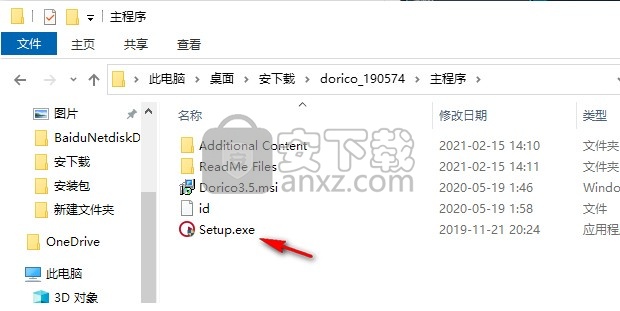
2、弹出软件的安装引导,点击下一步
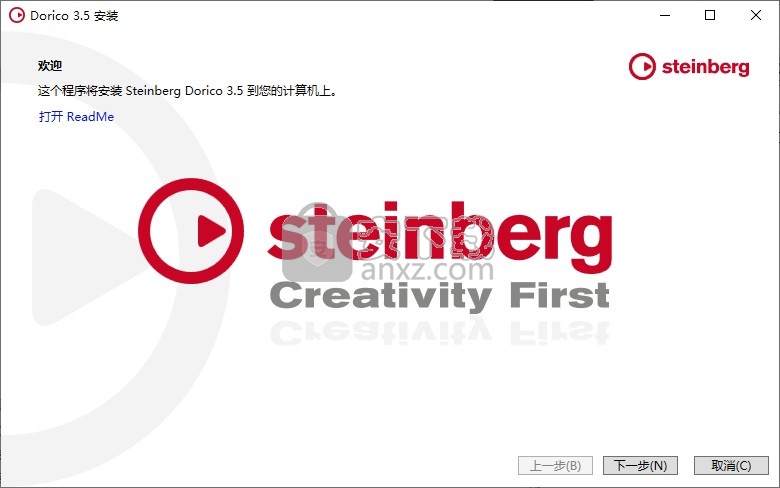
3、Steinberg软件最终用户许可协议(EULA)
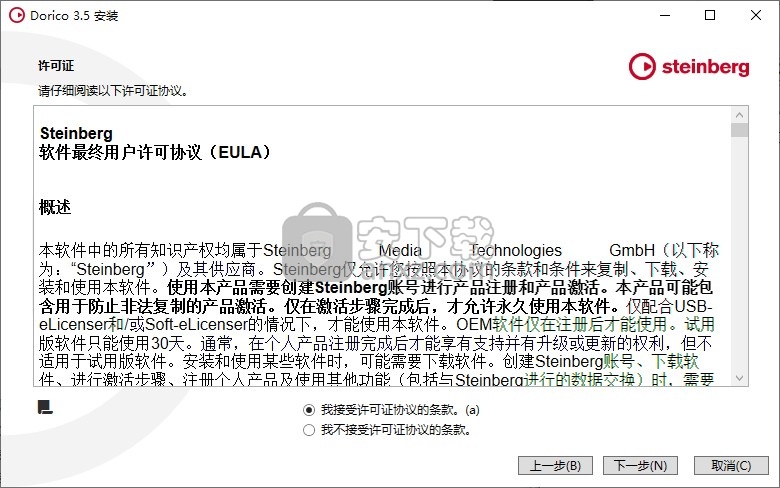
4、软件的安装地址C:\Program Files\Steinberg\Dorico3.5
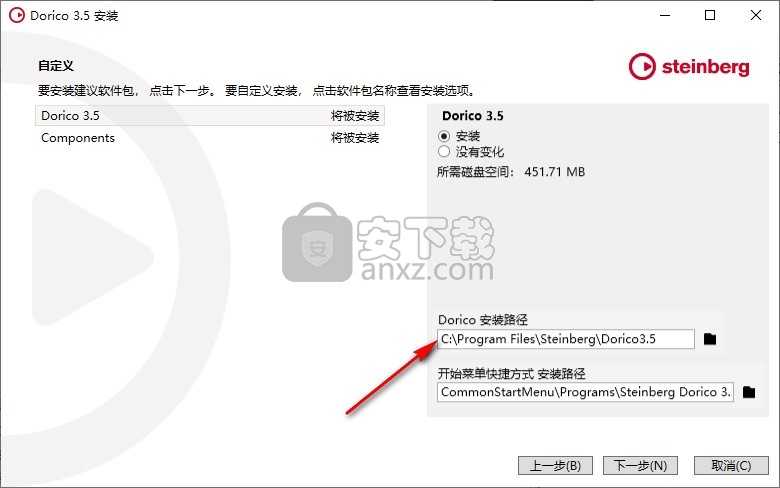
5、提示安装准备界面,点击安装
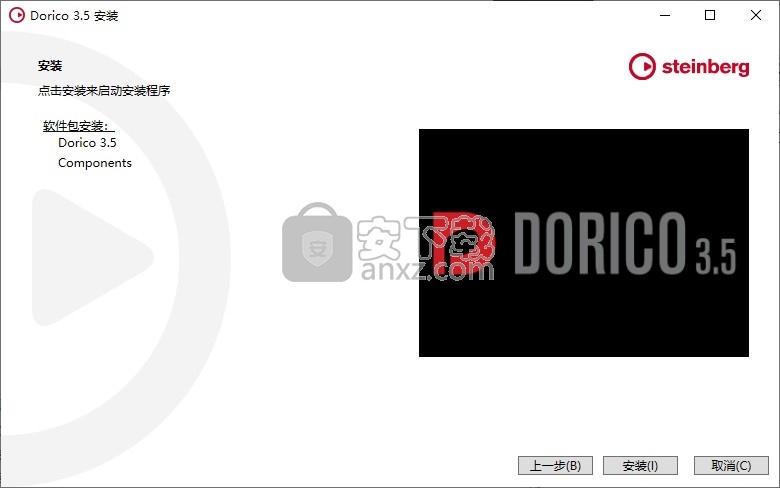
6、开始安装数据,等待主程序将数据全部部署到电脑
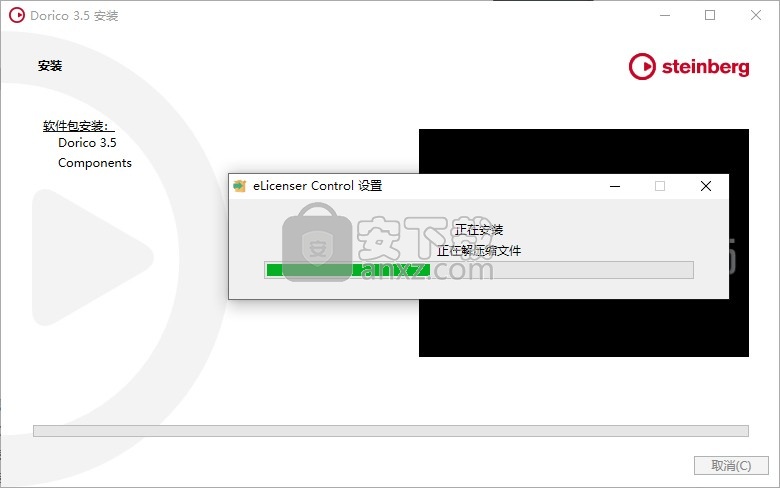
7、Steinberg Dorico3.5已安装成功。点击完成来结束安装程序
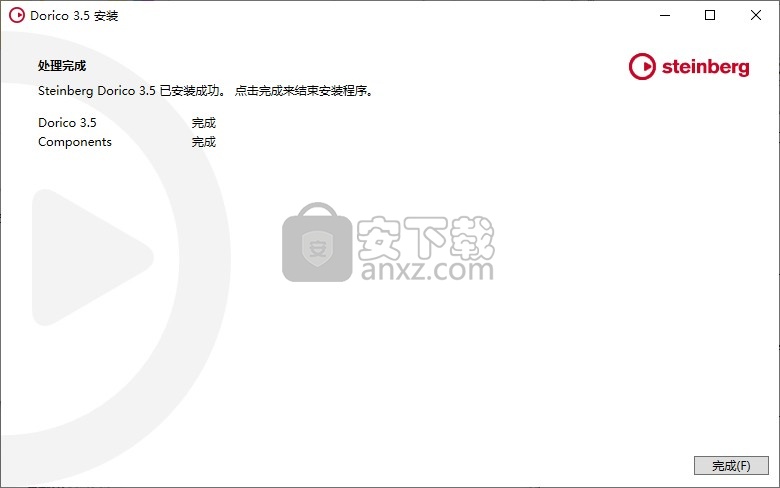
1、管理员身份运行crack文件夹里面的fake Soft-eLicenser bundle b18.exe,点击next安装
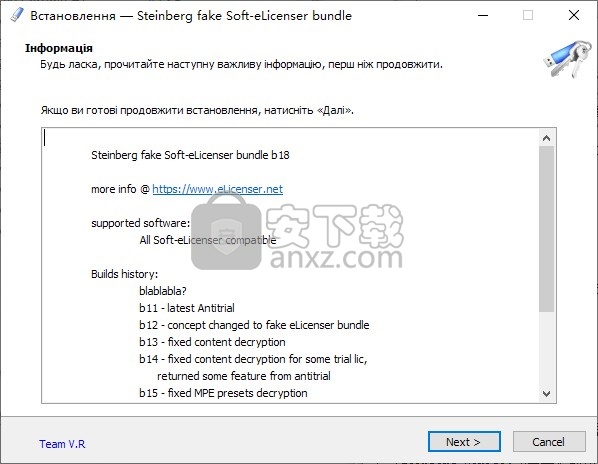
2、正在部署许可内容
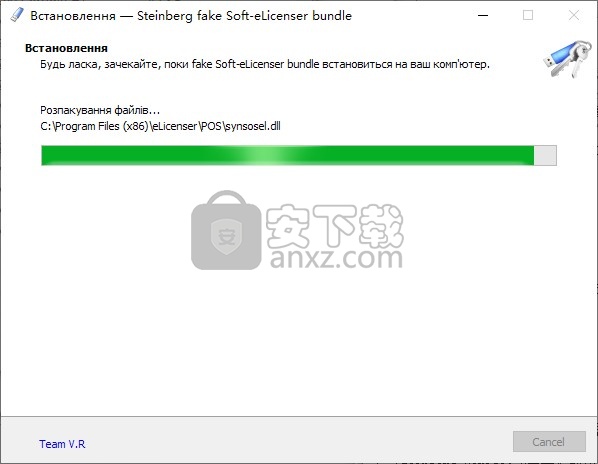
3、许可部署结束,现在打开Dorico3.5软件就可以正常使用
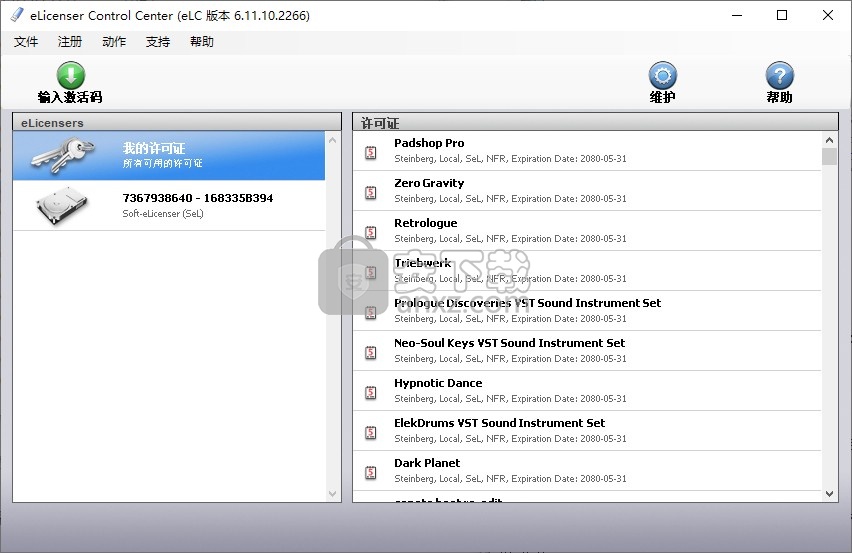
写模式下的项目窗口
“写入”模式下的项目窗口包含默认工具栏,音乐区域和状态栏。它为工具箱和面板提供了编写音乐所需的工具和功能。
您可以通过以下任意一种方式切换到写入模式:
按Ctrl / Cmd - 2。
单击工具栏中的“写入”。
选择“窗口” >“写入”。
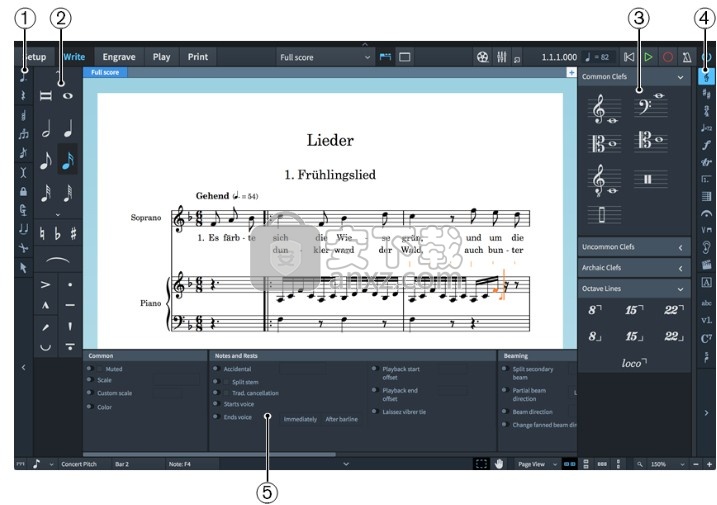
图:处于“写入”模式的工具箱和面板以下面板和工具箱在“写入”模式下可用:
1、笔记工具箱
包含影响笔记输入的工具。
2、注释面板
包含在音符输入过程中最常使用的音符持续时间,偶然性和发音。
3、注释面板
包含可以添加到音乐中的符号项目,例如动态和演奏技巧,分为不同的类别。当前在“符号”工具箱中的选择确定显示哪些符号项目。
4、注释工具箱
使您可以确定在“符号”面板中显示哪些符号项目,并直接输入某些项目,例如排练标记,和弦符号和指法。
5、属性面板
包含一些属性,这些属性使您可以独立于项目范围的设置对当前选定的注释和符号进行个别修改。
笔记
许多属性是特定于布局的,这意味着更改一个布局中某个项目的属性不会影响其他布局中的同一项目。但是,您可以将属性更改复制到其他布局。
合奏
如果您在Dorico Pro中添加合奏,则多个播放器将同时添加到您的项目中。
Dorico Pro提供了一组可以使用的预定义合奏。添加合奏是快速构建仪器的方法之一。您可以使用Dorico Pro创建的预定义合奏遵循标准模式,例如,双木管乐器指的是两个长笛,两个双簧管,两个单簧管和两个大管。
播放器,布局和乐器名称
在Dorico Pro中,您可以使用三个不同的名称在不同的上下文中引用相同的播放器。这使您可以在乐谱中的不同位置显示相关信息。
与演奏者和乐器有关的三个不同的名称是:
参赛者姓名
布局名称
仪器名称
您可以独立于相同类型的其他乐器,为单个演奏者更改所有这些名称。每个名称在不同的地方使用。播放器和布局名称使用文本标记显示。
参赛者姓名
在“播放器”面板中提供给播放器。分数中未使用该名称,而是可以将演奏者名称用作自己的工作流程的一部分,而与工作人员标签和布局名称中调用的乐器和演奏者无关。
添加乐器时,会自动生成播放器名称。
布局名称
“布局”面板中每个布局的名称。它们用于各个零件布局的顶部。
添加乐器时,布局名称会自动生成,并链接到播放器名称,直到您更改布局名称为止。
仪器名称
用于人员标签。这意味着每个职员上的乐器标签都与该演奏者当前正在使用的乐器相关,而不是列出演奏者在流程中正在演奏的所有乐器。
例如,如果一个单簧管要增加一倍的低音单簧管,员工标签,其中,玩家扮演单簧管自动显示单簧管,工作人员标签会自动显示低音单簧管,玩家扮演低音单簧管。
Dorico Pro中的所有乐器都带有一组可以更改的乐器名称。
您可以单独更改单个乐器的乐器名称,即使项目中的其他演奏者正在演奏同一乐器。
您可以将对乐器名称的更改保存为默认值,因此,只要您在项目中再次添加该乐器,便会使用您的名称。
播放器,布局和流程
在Dorico Pro中,播放器,布局和流程都相互连接。因为它们存在于项目中,而不是存在于单个分数中,例如,您可以将参与者和流程保存在项目中,而无需在完整分数中显示它们。
可以将玩家分配到布局和流程的任何组合。例如,您可以为单个乐手分配完整的乐谱布局和他们自己的声部布局,并将其从不玩的流程中删除。默认情况下,将为播放器分配源于项目的所有流程,所有满分谱以及自己的声部布局。
布局可以包含播放器和流的任意组合。例如,您可以将所有歌手分配到单个声部布局,然后从他们不唱歌的布局中删除流。默认情况下,布局包含所有流程,而满分得分布局则包含所有玩家。
流可以包含播放器的任意组合,并且可以分配给布局或从布局中删除。默认情况下,流包含所有播放器,并分配给所有布局。
笔记
如果您从流程中删除播放器,那么您已经在该流程中为该播放器输入的所有音符都将被删除。
从布局中删除流程会自动从流程中删除该布局,反之亦然。播放器和布局以及播放器和流程也是如此。
在设置模式下的一个面板中选择一个卡时,其他面板中的每个卡都会显示一个复选框。连接的卡显示为突出显示并具有已激活的复选框,而未连接的卡未突出显示并具有未激活的复选框。例如,如果在“播放器”面板中选择单个播放器卡,则在“流”面板中高亮显示并激活了分配给播放器的所有流,在“布局”面板中高亮并激活了分配了播放器的所有布局。
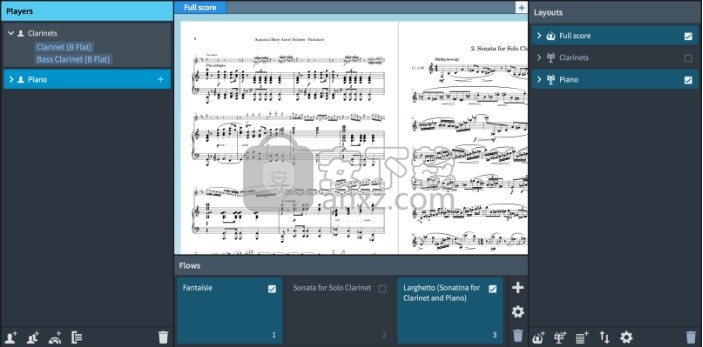
图:在“播放器”面板中选择的钢琴演奏者,其连接的流程和布局在“流程和布局”面板中突出显示布局选项对话框
“布局选项”对话框提供了多个选项,使您可以进行更改,这些更改会影响表示法在每种布局的页面上的布局方式。
您可以更改布局的物理属性,例如页面大小,人员大小或边距,以及表示法,例如注释间距或人员标签。
提示
通过从“布局类型”菜单中选择一种布局类型,然后单击“另存为默认值”,可以将在“布局选项”中设置的所有选项保存为新项目的默认选项。
您可以通过以下任意一种方式打开“布局选项”:
在任何模式下按Ctrl / Cmd - Shift - L。
在设置模式下,选择“设置>布局选项”。
在设置模式下,单击“布局”面板中的“布局选项” 。
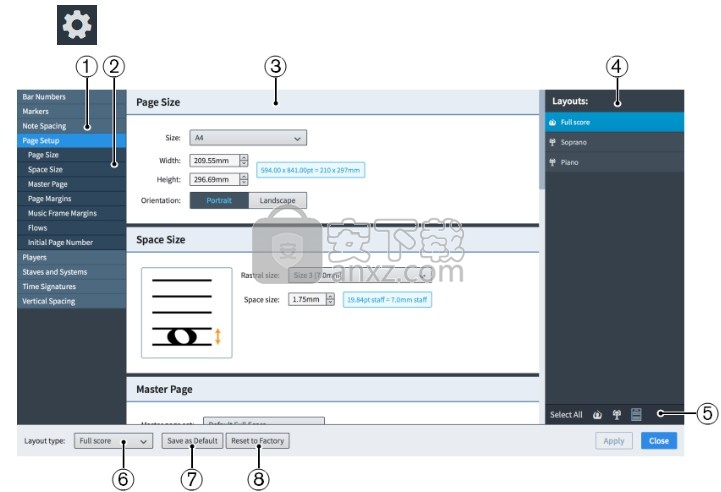
在布局选项对话框包含以下内容:
1、页面清单
包含您可以在对话框中查看和更改的选项类别,分为几页。当您单击此列表中的页面时,所有适用的节标题将显示在页面列表中页面的下方。
2、栏目标题
显示所选页面上任何部分的标题。您可以单击这些部分标题直接导航到页面的该部分。
3、部分
页面分为多个部分,其中可以包含多个选项。包含许多选项的节分为几个小节。对于具有多个可能设置的选项,当前设置将突出显示。
4、布局清单
包含项目中的所有布局。您可以选择一个,多个或所有布局。您可以通过以下任意一种方式选择多个布局:
单击操作栏中的选择选项之一。
Ctrl / Cmd-单击以选择多个布局。
按住Shift键并单击以选择多个相邻的布局。
5、动作栏
包含选择选项,使您可以根据布局类型在布局列表中选择布局。
全选会选择所有布局,无论其类型如何。
“选择所有完整分数版式”仅选择所有完整分数版式。
选择所有零件布局仅选择所有零件布局。
选择所有自定义分数版式仅选择所有自定义分数版式。
6、布局类型
允许您选择要将其设置保存为默认布局的布局类型。例如,您可以保存零件布局的新默认设置,而不会影响全分布局的默认设置。
7、另存为默认值/删除已保存的默认值
此按钮具有不同的功能,具体取决于您是否已为所选布局类型保存了默认设置。
另存为默认值会将对话框中当前设置的所有选项保存为新项目中所选布局类型的默认值。
删除已保存的默认设置将删除您以前保存的默认设置,而无需在当前项目中重置选项。删除保存的默认设置后,以后项目中所选类型的所有布局均以默认出厂设置开始。如果您已有已保存的默认设置,则可以通过按Alt来访问“删除已保存的默认设置”。
8、重置为出厂/重置为已保存的默认值
此按钮具有不同的功能,具体取决于您是否已为所选布局类型保存了默认设置。
如果没有为所选布局类型保存默认值,则此按钮为重置为出厂,这会将对话框中的所有选项重置为所选布局类型的默认出厂设置。
如果您已为所选布局类型保存了默认设置,则此按钮为重置为已保存默认设置,这会将对话框中的所有选项重置为所选布局类型的已保存默认设置。您可以通过按Alt来访问“重置为出厂”。将选项重置为默认出厂设置仅会影响当前项目中所选的布局类型,并且不会删除您保存的默认值,这意味着以后的项目仍会以您保存的默认值开始。
设置模式下的项目窗口
设置模式下的项目窗口包含默认工具栏,音乐区域和状态栏。它为面板提供了所有工具和功能,使您可以添加播放器和乐器以及为项目创建布局和流程。
您可以通过以下任意一种方式切换到设置模式:
按Ctrl / Cmd - 1。
在工具栏中单击“设置”。
选择“窗口” >“设置”。
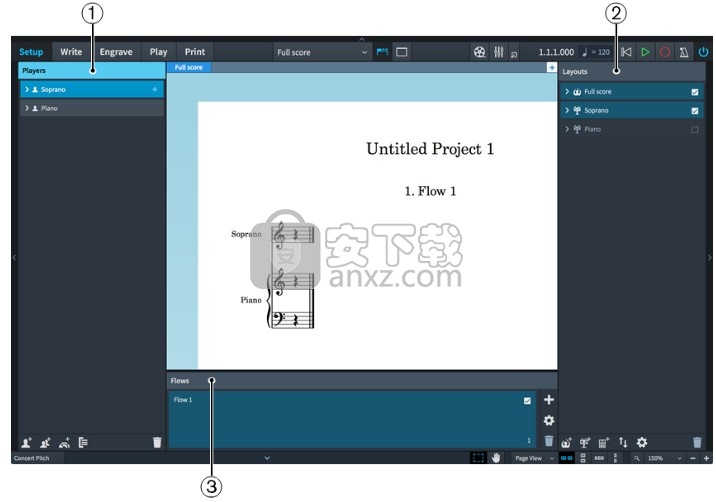
图:处于设置模式的面板在设置模式下可以使用以下面板:
1、播放列表
列出项目中的演奏者,乐器和组。默认情况下,将为玩家分配所有流程以及完整的分数布局和他们自己的声部布局。
2、版面
列出项目中的布局。将自动为每个播放器创建一个完整的分数布局和一个部分布局,但是您可以根据需要创建和删除布局。默认情况下,布局包含所有流程,而满分得分布局则包含所有玩家。
3、流量
按从左到右的顺序显示项目中的流程。默认情况下,流包含所有播放器,并分配给所有布局。
这三个面板一起工作,可让您控制项目中播放器,布局和流程的使用方式和位置。当您在一个面板中选择一个项目时,该面板和所选项目将以不同的颜色突出显示,并且其他面板中的卡片中会出现复选框。您可以独立激活/停用这些复选框,以更改材质在播放器,布局和流之间的分配方式。
Lava熔岩音乐 音频处理43.49 MB2.3.7
详情酷软音频转换器 音频处理3.53 MB1.0.0.5
详情克克mp3录音软件 音频处理0.65 MB1.5.0.1
详情XMtool 音频处理6.66 MB1.0
详情Mutant音效库管理器 音频处理3.4 MB3.1.0
详情蜗牛音效 音频处理128.98 MB3.8.9
详情金舟音频大师 音频处理9.56 MB2.0.5.0
详情疯歌音效平台 音频处理99.44 MB1.3
详情Celemony Melodyne Uno v1.1.0.1 注册版 音频处理0 MB
详情MP3 CD Ripper 1.70 Build 1 汉化 音频处理1.24 MB
详情ashampoo music studio 7(音频处理软件) 音频处理45.52 MBv7.0.1.6 中文免费版
详情Abyssmedia Audio Converter Plus(音频转换工具) 音频处理5.27 MBv6.0.0.0 免费版
详情系统音量增强 Letasoft Sound Booster V1.4 汉化 音频处理2.00 MB
详情Sonarworks Reference 4 Studio(声学校正软件) 音频处理21.5 MBv4.1.3.9 中文
详情Samplitude Pro X4(音频制作软件) 音频处理943 MBv15.0 免费版
详情Audition CC 2018中文 音频处理560.88 MB附带安装教程
详情Any Sound Recorder 2.86 音频处理1.47 MB
详情Celemony Melodyne Studio(音频编辑器) 音频处理23.7 MBv5.0.0.048
详情arturia analog lab5(音乐混合软件) 音频处理1485 MBv5.0.0 附安装教程
详情magix acid pro 9.0 64位 音频处理493 MBv9.0.1.17 最新版
详情Cool Edit Pro 2.1 专业汉化特别版 音频处理0 MB
详情MP3 Joiner V1.2.2 单文件版 音频处理0.12 MB
详情ncm文件批量转换器(ncm格式转mp3格式) 音频处理3.17 MBv1.0 绿色免费版
详情音频编辑 Goldwave 音频处理23.6 MBv6.51 中文注册版
详情模拟电子技术基础 音频处理22.84 MBpdf高清扫描版
详情Dolby Access补丁 音频处理71.25 MBv2.0.462 附带使用说明
详情Guitar Rig5中文(吉他效果器软件) 音频处理1126 MB附安装教程
详情Dolby Access win10(3D杜比全景声插件) 音频处理1178 MBv2.0.462 (内置破解文件)
详情DFX音效增强 FxSound Enhancer 音频处理4.01 MBv13.028 汉化
详情adobe audition cc 2019中文绿色版 音频处理165 MBv12.0.1.34 免安装
详情MP3音频录音机 v12.20 企业 音频处理6.58 MB
详情明星志愿3 音频处理576.5 MB中文免安装版
详情auto tune 8 音频处理35.06 MBv8.1.2
详情Nero Wave Editor 3.3.00 绿色汉化版 音频处理0.78 MB
详情水果音乐制作软件 FL Studio 12.3 中文汉化版 音频处理435.00 MB
详情Mp3Resizer 1.5 汉化 (MP3压缩软件绿色版) 音频处理1.00 MB
详情Waves Tune(音高校正插件) 音频处理25.65 MBv1.1 免费版
详情BandLab Cakewalk(音乐制作软件) 音频处理549.0 MBv25.05.0.31 中文
详情cubase elements 10(音乐制作软件) 音频处理637.0 MBv10.0.10 中文
详情Audition CC 2018 v11.1.1.3 绿色便携版 音频处理87.00 MB
详情Audacity音频编辑工具 音频处理12.73 MBv3.0.2
详情360驱动大师网卡版 音频处理189.71 MBv2.0.0.1700
详情疯歌音效平台 音频处理99.44 MB1.3
详情金舟音频大师 音频处理9.56 MB2.0.5.0
详情蜗牛音效 音频处理128.98 MB3.8.9
详情ImTOO Video to Audio Converter v5.1.26.0624 简体中文 音频处理15.00 MB
详情易谱ziipoo(易谱打谱软件) 音频处理129.33 MBv2.5.1.4
详情praat语音分析软件 64位 音频处理44.89 MBv6.2.0.4
详情Mutant音效库管理器 音频处理3.4 MB3.1.0
详情XMtool 音频处理6.66 MB1.0
详情
























